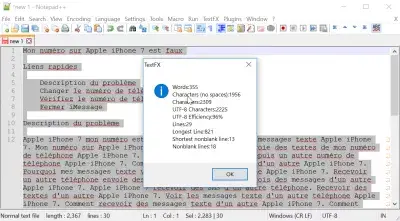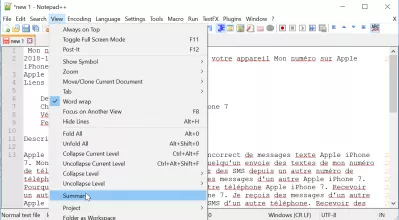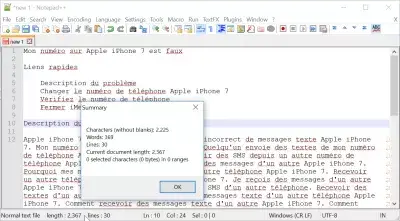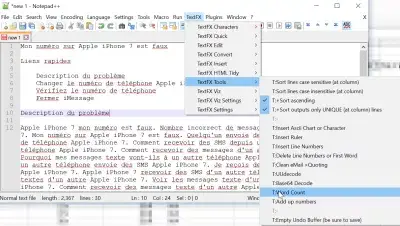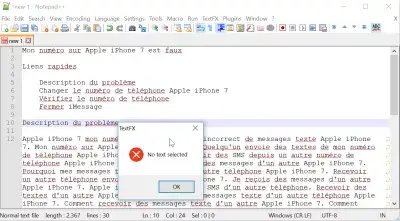મારા લખાણમાં કેટલા શબ્દો છે? નોટપેડ ++ શબ્દ ગણતરી સાધન સાથે
નોટપેડ ++ કેટલા શબ્દો
નોટપેડ ++ માં શબ્દની ગણતરી કરવા માટે ત્રણ સરળ માર્ગો છે, અને નોટપેડ ++ માં ઝડપી અને સરળ યુક્તિઓ સાથે, રેખાઓની સંખ્યા સાથે અક્ષરની ગણતરી પણ છે:
- મેનૂ જુઓ> સારાંશ ...,
- તળિયે સ્થિતિ પટ્ટીમાં ટેક્સ્ટની લંબાઈ / રેખાઓની ગણતરી પર ડબલ ક્લિક કરો,
- પ્લગઇન TextFX> TextFX ટૂલ્સ> ટી: વર્ડકાઉન્ટનો ઉપયોગ કરો.
ટેક્સ્ટમાં શબ્દો ગણક
નોટપેડ ++ માં શબ્દ ગણતરી મેળવવાનો પ્રથમ રસ્તો, નોટપેડ ++ માં નવા ટૅબમાં આવશ્યક ટેક્સ્ટને પેસ્ટ કરવાનો છે અને મેનૂ> સારાંશ .... ખોલો.
આ તે જ માહિતીને આગલા ઉકેલ તરીકે પ્રદર્શિત કરશે.
શબ્દ ગણતરી તપાસનાર
નોટપેડ ++ માં ચાર ગણના મેળવવા માટેની બીજી રીત, સ્ટેટસ બાર પર બે વાર ક્લિક કરવું છે, જ્યાં ફાઇલ લંબાઈ અને રેખાઓની સંખ્યા પ્રદર્શિત થાય છે.
નીચેની માહિતી બતાવતી વખતે પૉપ-અપ દેખાશે:
અક્ષરો, જગ્યાઓ, શબ્દ ગણતરી, રેખા ગણતરી, દસ્તાવેજ લંબાઈ અને પસંદગીની લંબાઈ વિના, કોઈ હોય તો ગણાય છે.
ધ્યાન આપો, અક્ષર કાઉન્ટર શબ્દો વચ્ચેની જગ્યાને ધ્યાનમાં લેતું નથી.
જગ્યાઓ સાથે અક્ષર ગણતરી
સ્પેસ સાથે અક્ષરની ગણતરી મેળવવા માટે, ટેક્સ્ટએફએક્સ પ્લગિનનો ઉપયોગ કરવાનો શ્રેષ્ઠ માર્ગ છે, જે નોટપેડ ++ માં સરળતાથી ઇન્સ્ટોલ થઈ શકે છે, નીચે આપેલા માર્ગદર્શિકા જુઓ.
પ્રથમ પગલું ટેક્સ્ટ પસંદ કરવાનું છે, કારણ કે પ્લગઇન ફક્ત વર્તમાન પસંદગી માટે ગણતરી કરશે. માહિતી મેળવવા માટે, ટેક્સ્ટફૅક્સ> ટેક્સ્ટએફએક્સ ટૂલ્સ> ટી: વર્ડકાઉન્ટ મેનૂ ખોલો.
તે જગ્યાઓ અને ચોરસ વગરની ચાર ગણી જગ્યાઓ સાથે, ગાણિતિક શબ્દ વિના પ્રદર્શિત કરશે.
ધ્યાન આપો, કોઈ ટેક્સ્ટ પસંદ કરવું આવશ્યક છે અથવા કોઈ ભૂલ સંદેશ પ્રદર્શિત થશે.
આ પલ્ગઇનનીનો ઉપયોગ ફકરો શબ્દ ગણતરી તરીકે સરળતાથી થઈ શકે છે, તમારે ફક્ત તે જ જરૂરી ફકરો પસંદ કરવું છે અને ફક્ત પસંદ કરેલા ફકરા માટે શબ્દ ગણતરી માટે પ્લગઇન ખોલો.
200 અક્ષરો કેટલા શબ્દો છે
એક્સેલ પ્રો બનો: અમારા કોર્સમાં જોડાઓ!
અમારા એક્સેલ 365 બેઝિક્સ કોર્સથી તમારી કુશળતાને શિખાઉથી હીરો સુધી ઉંચો કરો, જે તમને ફક્ત થોડા સત્રોમાં નિપુણ બનાવવા માટે રચાયેલ છે.
અહીં નોંધણી કરો
સરેરાશ, એક શબ્દ સ્પેસ સાથે 6 અક્ષરો અથવા લેટિનમાં 5 અક્ષરો વિના હોય છે.
તેથી, 200 અક્ષરોનો ટેક્સ્ટ સ્પેસ વિનાના 40 શબ્દો અથવા સ્પેસ સાથે 33 શબ્દો રજૂ કરે છે.
સમસ્યા નું વર્ણન
તમે કેટલા શબ્દો ટાઇપ કર્યા છે, પૃષ્ઠો પર શબ્દ ગણતરી કેવી રીતે કરવી, સ્પેસ, નોટપેડ અક્ષરની ગણતરી, નોટપેડમાં શબ્દો કેવી રીતે ગણાવી તે શબ્દની ગણતરી કેવી રીતે કરવી તે તપાસવું.
નોટપેડ + + ડાઉનલોડ અને શબ્દ ગણતરીહું નોટપેડ ++ માં સ્થાન ક્યાંથી મેળવી શકું?હું નોટપેડ ++ માં સ્થાન ક્યાંથી મેળવી શકું? Using the CTRL-G keyboard combination, you can easily navigate to a specific line number. While navigating the text opened in Notepad++, you can see the line and character position at any time in the status bar on the bottom of the interface: the LN means line, and COL means character position in the line.
જો તમે ફાઇલમાં આપેલા પાત્ર નંબર પર નેવિગેટ કરવા માંગો છો, તો સીટીઆરઆર - જી ફંક્શનનો ઉપયોગ કરો અને ફાઇલમાં સીધા જ કોઈ વિશિષ્ટ પાત્ર સ્થાન પર જવા માટે setફસેટ કાર્યક્ષમતા પસંદ કરો.
જો તમે તેની લાઇન અને ક columnલમ નંબરને આધારે કોઈ વિશિષ્ટ અક્ષર સ્થિતિ પર નેવિગેટ કરવા માંગો છો, તો તમારે નોટપેડ ++ સમુદાયમાં સમજાવ્યા મુજબ નિયમિત અભિવ્યક્તિનો ઉપયોગ કરવો જોઈએ.
પાત્ર પદ | નોટપેડ ++ સમુદાયશું નોટપેડમાં શબ્દની ગણતરી નથી?શું નોટપેડમાં શબ્દની ગણતરી નથી? The Standard Notepad program does not have a word count functionality.
તેથી, તમારા ટેક્સ્ટમાં કેટલા શબ્દો છે તે ગણવા માટે, અન્ય સાધન, જેમ કે નોટપેડ ++ કેરેક્ટર ગણતરી સાધનનો ઉપયોગ કરવાની ભલામણ કરવામાં આવે છે. ઉદાહરણ તરીકે, તમે તમારા ટેક્સ્ટમાં અક્ષરોની સંખ્યાને ગણતરી કરવા માટે બિલ્ટ-ઇન વિધેયમાં માઇક્રોસ .ફ્ટ Officeફિસ વર્ડનો ઉપયોગ પણ કરી શકો છો.
નોટપેડમાં શબ્દો કેવી રીતે ગણી શકાય - માઇક્રોસ .ફ્ટ કમ્યુનિટિનોટપેડ ++ અક્ષરની ગણતરી
નોટપેડ ++ ટેક્સ્ટફૅક્સ જેવા નોટપેડ + + નો ઉપયોગ નોટપેડ + + ટેક્સ્ટ એડિટરમાં ખોલેલી કોઈપણ ફાઇલમાં અક્ષરોને ગણવા માટે થઈ શકે છે, જો નોટપેડ + + શબ્દ સભ્યપદ સ્થિતિ પટ્ટી પુરતી નથી.
સંકલિત શબ્દ ગણતરી ટૂલ અક્ષરો, શબ્દો અથવા રેખાઓને ગણતરી કરવા માટે પહેલાથી જ પૂરતી છે અને CA ને કોઈપણ સમયે સ્ટેટસ બારમાં એક્સેસ કરવામાં આવે છે.
વારંવાર પૂછાતા પ્રશ્નો
- ઝડપથી નોટપેડ ++ માં અક્ષરોની ગણતરી કેવી રીતે કરવી?
- ઉદાહરણ તરીકે, તમે ઇચ્છિત ટેક્સ્ટને નોટપેડ ++ માં નવા ટેબમાં પેસ્ટ કરી શકો છો અને મેનૂ વ્યૂ> સારાંશ ... ખોલી શકો છો.
- કોઈ દસ્તાવેજની ગણતરી નક્કી કરવા માટે નોટપેડ ++ નો ઉપયોગ કરવાની પ્રક્રિયા શું છે, સંપાદન હેતુઓ માટે સચોટ માપન સુનિશ્ચિત કરે છે?
- નોટપેડ ++ માં, ફક્ત તે ટેક્સ્ટને પ્રકાશિત કરો કે જેના માટે તમે શબ્દની ગણતરી ઇચ્છો છો, અથવા ખાતરી કરો કે દસ્તાવેજમાંના બધા શબ્દોની ગણતરી કરવા માટે કોઈ ટેક્સ્ટ પસંદ થયેલ નથી, પછી> સારાંશ પર જાઓ. સારાંશ વિંડો અન્ય આંકડા વચ્ચે શબ્દની ગણતરી દર્શાવે છે.
મારા લખાણમાં કેટલા શબ્દો છે? નોટપેડ ++ શબ્દ ગણતરી સાધન સાથે

યોઆન બીઅરલિંગ એ વેબ પબ્લિશિંગ અને ડિજિટલ કન્સલ્ટિંગ પ્રોફેશનલ છે, જે તકનીકીઓમાં કુશળતા અને નવીનતા દ્વારા વૈશ્વિક અસર બનાવે છે. વ્યક્તિઓ અને સંસ્થાઓને ડિજિટલ યુગમાં સમૃદ્ધ બનાવવા માટે સશક્તિકરણ વિશે ઉત્સાહ, તે શૈક્ષણિક સામગ્રી બનાવટ દ્વારા અપવાદરૂપ પરિણામો આપવા અને વૃદ્ધિ ચલાવવા માટે પ્રેરિત છે.
એક્સેલ પ્રો બનો: અમારા કોર્સમાં જોડાઓ!
અમારા એક્સેલ 365 બેઝિક્સ કોર્સથી તમારી કુશળતાને શિખાઉથી હીરો સુધી ઉંચો કરો, જે તમને ફક્ત થોડા સત્રોમાં નિપુણ બનાવવા માટે રચાયેલ છે.
અહીં નોંધણી કરો